怎么删除打印机要打印的文件 打印机如何取消正在打印的文件
更新时间:2024-08-26 15:09:04作者:xtyang
在日常工作中,我们经常会遇到需要删除打印机要打印的文件或者取消正在打印的文件的情况,有时候我们可能会不小心将错误的文件发送到打印机,或者需要在打印过程中取消某个文件的打印任务。究竟该如何删除打印机要打印的文件,或者取消正在打印的文件呢?接下来我们将详细介绍一些简便快捷的方法。
具体步骤:
1.打开【我的电脑】。
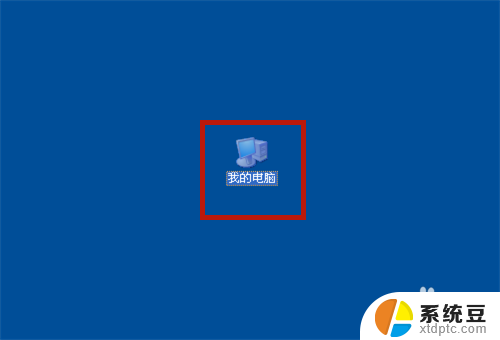
2.点击【控制面板】。
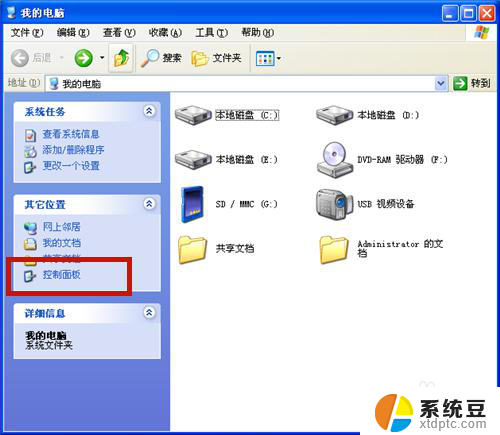
3.点击【打印机和传真】。
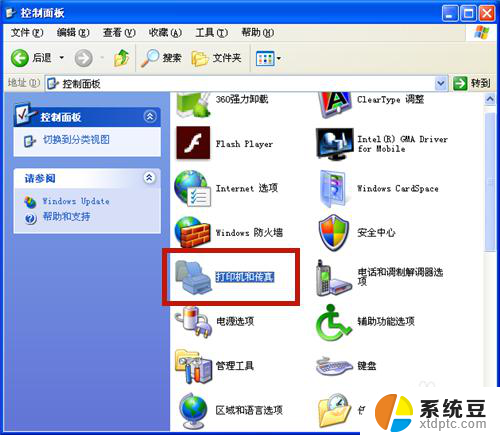
4.点击需删除的打印机。
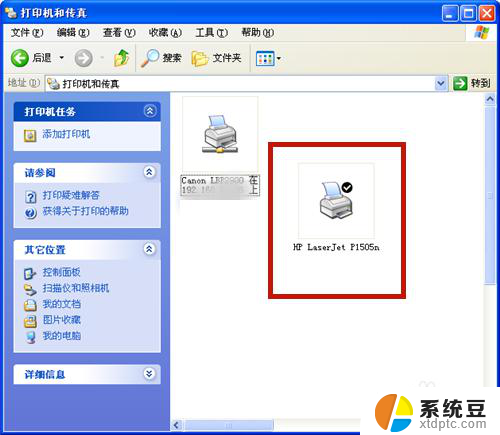
5.鼠标右击需删除的打印文件。
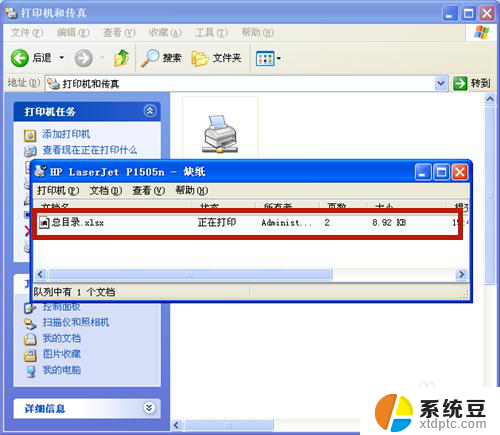
6.在弹出选项中,点击【取消】。
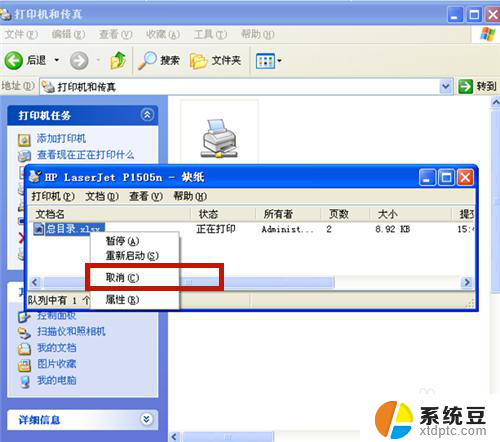
7.系统提示:确实要取消所选打印作业吗?选择【是】。
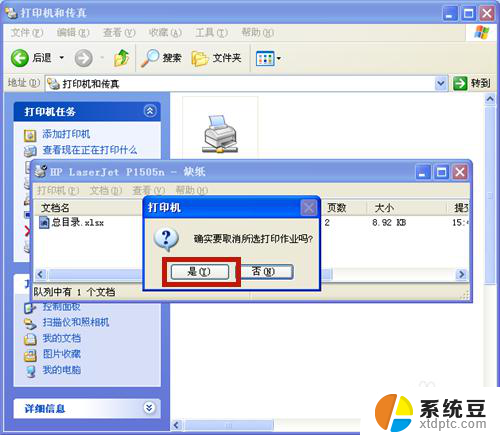
8.系统开始删除,显示【正在删除】。
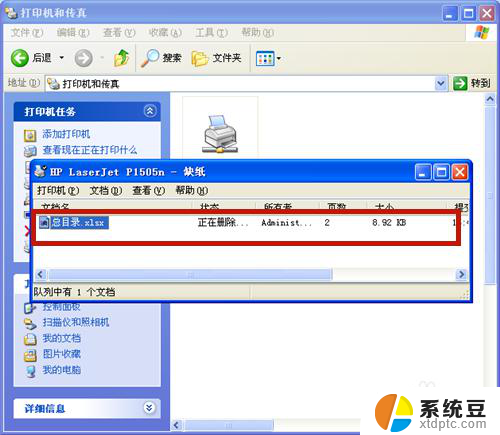
9.删除成功,打印区域显示空白!
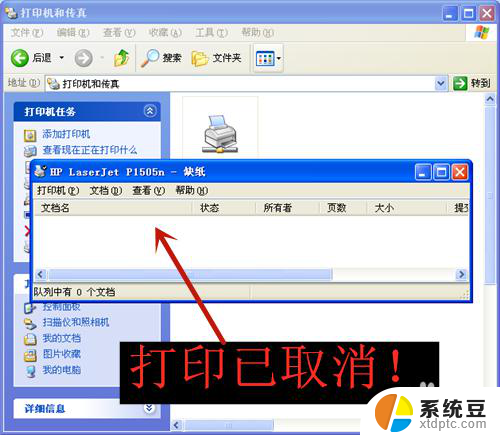
10.方法和总结:
1、打开【我的电脑】→【控制面板】→【打印机和传真】
2、选择需删除的打印机。
3、鼠标右击正在打印的文件。
4、点击【取消】;
5、确认选择【是】。
6、系统开始删除,显示【正在删除】。
7、删除成功!
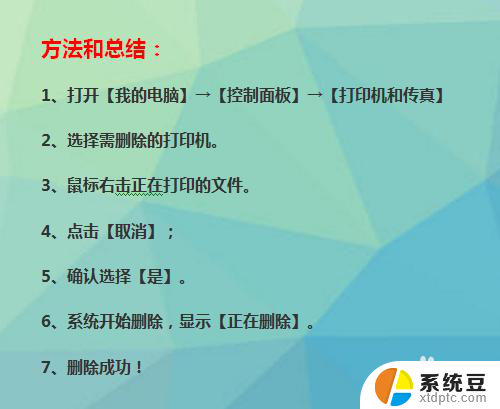
以上是如何删除打印机要打印的文件的所有内容,如果有任何疑问,用户可以参考小编的步骤进行操作,希望对大家有所帮助。
怎么删除打印机要打印的文件 打印机如何取消正在打印的文件相关教程
- 打印机文件怎么打印出来 电脑如何选择打印机并打印文件
- 怎么用打印机打印东西 如何连接打印机并打印文件
- 打印重影怎么解决 打印机打印文件出现重影怎么解决
- 打印机总显示正在打印却打印不出来 打印机显示正在打印但没有反应
- wps手机上的文档怎样打印 wps手机上的文档打印设置步骤
- 没有打印机怎么选择打印 电脑没有打印机怎么打印
- 怎么用电脑连接打印机打印 电脑连接打印机的步骤
- 打印机总是重复打印一个文件 打印机驱动程序故障导致不停打印
- 如何看打印机的ip地址 如何在打印机上查看IP地址
- wps打印机已安装就是打印不了 wps打印机已安装但无法打印
- 美版iphone12pro和国版有什么区别 iphone12pro美版和国行的配置差异
- 怎么关闭百度的无痕浏览 取消百度浏览器无痕浏览的方法
- 查询连接的wifi密码 电脑上查看WIFI密码步骤
- qq输入法符号怎么打 QQ拼音输入法如何打出颜文字
- 电脑屏幕如何锁屏快捷键 电脑锁屏的快捷键是什么
- 打印机脱机如何解决 打印机脱机显示怎么办
电脑教程推荐